¿Tienes muchas fotos en tu Mac y no tienes tiempo para ordenarlas? Descubre como software de gestión de fotos Mac puede hacerlos brisa rápidamente!
Tiene 2 opciones para organizar toda su colección de medios y galerías. Una es eliminar manualmente imágenes y videos antiguos y duplicados. Otro, puede usar un programa para hacer automáticamente el trabajo sucio.
Por supuesto, el método manual requiere mucho tiempo y esfuerzo antes de que puedas terminar un álbum. Aparentemente, también estamos demasiado ocupados para encontrar el tiempo libre para hacer este tipo de tareas, pero nos encanta tomar fotos, ¿no?
Es posible que no se dé cuenta de que ya tiene miles de fotos guardadas en su dispositivo y es posible que necesite mejor software de gestión de fotos 2020 para ayudarte a ordenar tu galería. ¡Veamos cómo podemos usar programas para administrar nuestras fotos y eliminar duplicados en muy poco tiempo!
La gente también leyó:Cómo encontrar imágenes similares en MaciPhoto ¿Eliminar duplicados? ¡Solo en 3 Steps!
Contents: Parte 1. ¿Cómo seleccionar la mejor gestión de fotos?Parte 2. El mejor software de gestión de fotos para MacParte 3. Cómo organizar la biblioteca de fotos en MacParte 4. Conclusión
Parte 1. ¿Cómo seleccionar la mejor gestión de fotos?
Hay una gran cantidad de software de administración de fotos para elegir, cada uno de los cuales puede tener algunas funciones y otros pueden no tenerlo. Es por eso que siempre es mejor elegir lo que crees que es mejor para ti.
También puede enumerar sus principales prioridades al elegir un software. A continuación, se incluyen algunos ejemplos de la siguiente manera:
- ¿Es fácil de navegar?
- Puede automáticamente detectar duplicados?
- ¿Puedo ordenarlo por fecha, tamaño o ubicación?
No hay pautas a seguir sobre qué seleccionar como su administrador de fotos, sus necesidades y comodidad deben ser su máxima prioridad al seleccionar una.
Photo Management Software ofrece los siguientes beneficios:
- Organizar fotos
- Encuentra imagenes similares
- Espacio libre
Hay muchos de estos programas de administración de fotos disponibles en línea y la mayoría de ellos son demasiado caros. Esta es la razón por la que los usuarios se niegan a usar este tipo de programas y prefieren dejar que su desorden se quede.
¡Hay un programa con una versión de descarga gratuita que puede proporcionar todos los beneficios mencionados anteriormente!
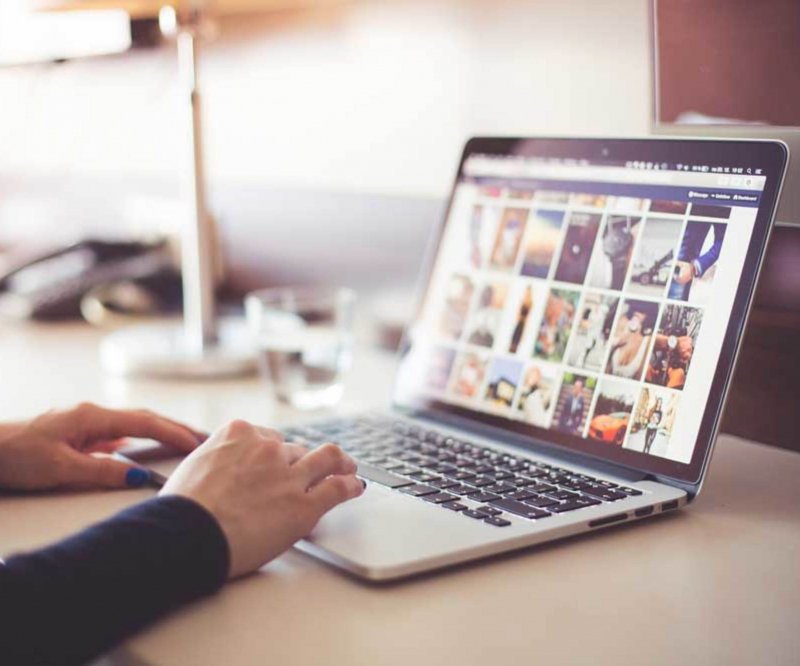
Parte 2. El mejor software de gestión de fotos para Mac
Hay programas increíbles que pueden hacer más que solo organizar y encontrar duplicados en sus galerías. ¡Hemos recopilado algunos de los mejores programas de administración de fotos para Mac 2020 que puede explorar y disfrutar!
Mejor software de gestión de fotos
- iMyMac PowerMyMac
- Gemini 2
- Mylio
- Dr. Cleaner
- Fotos de manzana
- Adobe Photoshop Elements 15
- Cyberlink PhotoDirector Ultra 9
- Phase One MediaPro1
- Sin consolidar
- Corel PaintShop Pro 2018
Ahora tiene estas opciones en caso de que necesite ayuda adicional para organizar sus fotos, y presentaremos algunas de ellas en detalle. Recomendamos encarecidamente iMyMac PowerMyMac para una herramienta mejor, más segura y más conveniente.
Localizador de imágenes similares a fotos: iMyMac PowerMyMac Similar Image Finder
Para tomar la mejor foto, a veces le tomará tomar varias fotos antes de lograr la iluminación y el ángulo deseados. La tendencia a que tengas múltiples duplicados que podrían tomar mucho tiempo en seleccionar cuáles guardar y eliminar.
Buscador de imágenes similares de iMyMac PowerMyMac puede recopilar y detectar fotos idénticas para que pueda decidir cuáles conservar y cuáles desea eliminar para ayudarlo a ahorrar en su almacenamiento. ¡Es una solución única para encontrar fotos similares, eliminar, escanear y organizar! Este es el El mejor software de gestión de fotos en Mac hasta ahora.
Características y beneficios del buscador de imágenes similares
- Rápido para escanear imagen idéntica
- Mostrar resultados por fecha, hora y tamaño
- Totalmente gratis con 500MB
- Seguro de usar
Cómo usar iMyMac PowerMyMac Buscador de imágenes similares?
El uso de este software es tan fácil como puede ser, ya que está hecho con un sencillo aviso en pantalla para que los usuarios puedan administrarlo con confianza y sin dificultades:
- Visite el sitio web / para descargar iMyMac PowerMyMac luego haga clic en el icono que dice Descargar gratis, luego abrirlo.
- Selecciona la herramienta Buscador de imágenes similares debajo del módulo Toolkit en el lado izquierdo de la pantalla.
- Clickea en el Escanear y buscará las fotos duplicadas, lo actualizará sobre el proceso y solo tomará un par de minutos.
- Una vez que se realiza el escaneo, seleccione el Reseña icono esto también incluye el tamaño de la imagen y cuántos son los duplicados
- En el lado izquierdo de la pantalla, tendrá la libertad de obtener una vista previa de cada foto y luego Seleccionar los que desea eliminar cuando haya terminado.
- Haga clic en el ícono Limpia para eliminar las imágenes similares.
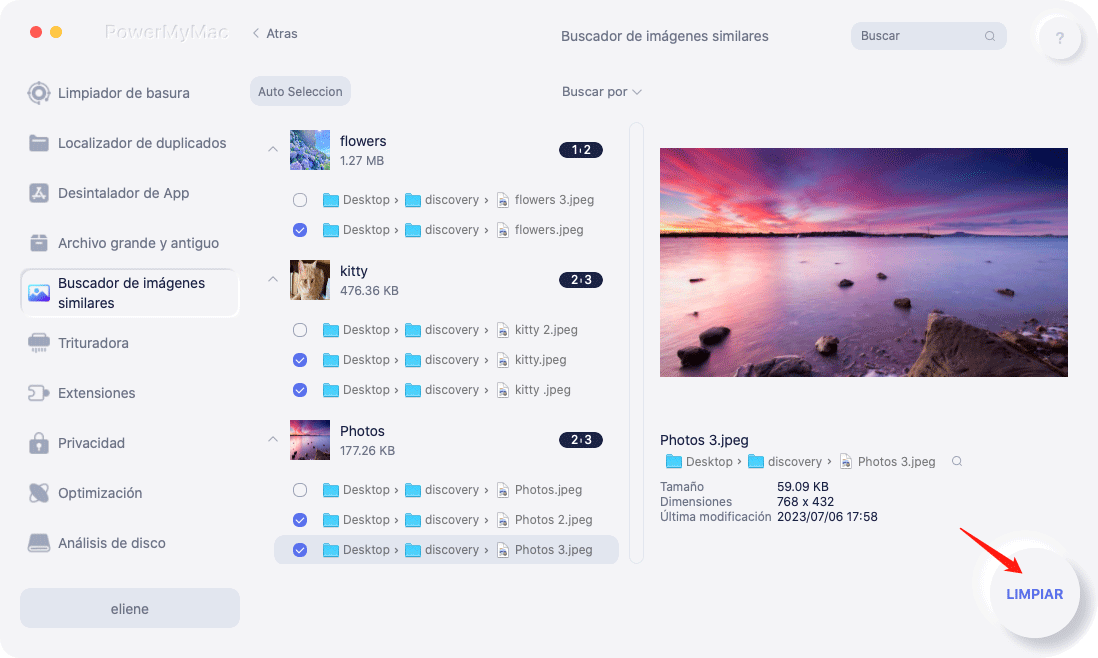
¡Eso es! Has terminado de encontrar imágenes similares en la Mac y ahora obtienes más espacio para archivos más importantes. También puede pasar por la herramienta Buscador duplicado con el mismo proceso para una limpieza más definitiva.
¡También puede aprovechar el resto de herramientas que ofrece iMyMac PowerMyMac como System Junk, Uninstaller, Privacy y muchas más!
Lo básico: fotos de Apple
Antes de buscar un software de administración de fotos de terceros, puede darle una oportunidad a Apple Photos si esto funciona para usted. Aunque las características pueden ser básicas si no eres lo suficientemente selectivo, entonces puedes probar esta, ya que ya está instalada en tu Mac al momento de la compra.
CARACTERÍSTICAS Y PRESTACIONES
- Presentación de diapositivas de tus recuerdos
- Reconocimiento de escenarios y objetos
- Fotos en vivo
- Funciones básicas de edición como recortar, ajustar el brillo y el contraste, etc.
Cómo usar Apple Photos
- En la tecla de búsqueda de Spotlight en Apple Photos, haga doble clic en el icono para iniciar el software.
- Comienza a administrar tus fotos
Mac Photos Organizer gratis: Mylio
¿Alguna vez conociste a alguien que esté altamente organizado en sus cosas, incluso si no le diagnosticaron TOC (trastorno obsesivo-compulsivo)? ¿O simplemente una persona que no quiere un desastre y quiere tener cosas siempre accesibles en todo momento?
Entonces puede recomendarles este software, ya que una de sus excelentes características es el Calendario. Piense en él como un calendario con meses y cuando abra un mes específico, le mostrará las fotos tomadas durante todo el mes.
Si usted está buscando administrador de fotos de windows, puedes probar este programa gratuito porque es compatible con Mac, Windows, iPhone y Android.
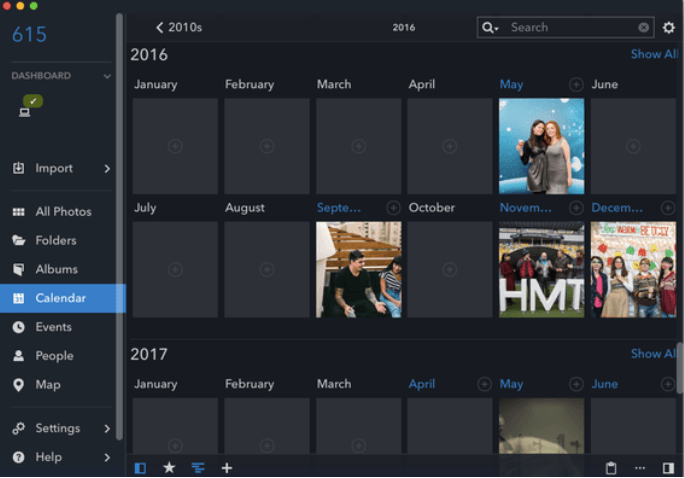
Características y beneficios de Mylio
- Vea sus fotos en línea o fuera de línea (servicio no basado en la nube)
- Vista de calendario
- Vista de ubicación
- Crear carpetas
Descargue e instale Mylio
Antes de descargar el software, la aplicación tiene algunos requisitos para ejecutarse sin problemas en su Mac. Su Mac debe ser un procesador Core i5 o superior, disco duro de 64G con 8GB de RAM, pero es muy recomendable tener 16GB de RAM.
- Ir a la página web mylio.com, en el centro de la pantalla, seleccione el icono Obtenga Mylio gratis entonces comenzará el proceso de descarga.
- Busque el archivo mylio.dmg que se puede encontrar en la carpeta de descargas
- El proceso de instalación se iniciará automáticamente, puede iniciarse en la carpeta de aplicaciones o puede agregarlo en el Dock.
Consejos: La organización de fotos puede ocupar mucho tiempo, pero si practica los siguientes consejos y lo convierte en un hábito, le ahorrará un dolor de cabeza futuro.
- Intenta no acumular fotos
- Agregar identificadores como etiquetas o palabras clave
- Use almacenamiento basado en la nube
- Eliminar fotos que no son necesarias en tiempo real
Parte 3. Cómo organizar la biblioteca de fotos en Mac
iCloud Photo Library le permite guardar, editar y compartir excelentes instantáneas con amigos y familiares en cualquier dispositivo iOS.
Ahora puede acceder a iCloud Photo Library en Mac y editarlas profesionalmente activándolas primero.
Encienda iCloud Photo Library en Mac:
- Abrir preferencias del sistema
- Encuentra iCloud y haz clic en Opciones junto a Fotos
- Haga clic en iCloud Photo Library
Lo mejor de iCloud Photo Library es que clasifica y organiza automáticamente todos los tipos de medios, como fotos, videos y más.
También crea álbumes basados en tus momentos capturados. Si desea una edición profesional en sus fotos, puede enviarlas a aplicaciones de fotos de terceros para editarlas y guardarlas en la carpeta Fotos.
Si tiene otros dispositivos iOS, simplemente puede activar iCloud Photo Library en todos ellos para sincronizar, editar, acceder y compartir fotos de forma simultánea en cualquier momento y en cualquier lugar.
Parte 4. Conclusión
Tomar fotos es una excelente manera de construir y crear recuerdos. Sin embargo, también obstruyen el sistema. Podemos elegir usar discos de terceros para guardarlos o simplemente podemos eliminar los duplicados y mantener solo las imágenes más queridas.
La limpieza debe ser siempre el primer paso antes de organizar sus fotos en su Mac, elimine todos los archivos innecesarios antes de crear carpetas y clasificarlas.
Mediante el uso iMyMac PowerMyMac Similar Image Finder puede evitar que pierdas tu tiempo eliminando las imágenes duplicadas.
Hay muchos administradores de fotos para Mac entre los que puede elegir, pero siempre tenga en cuenta que es su conveniencia y la comodidad es su máxima prioridad al seleccionar el software. ¡Mira cuál de estas famosas aplicaciones funciona mejor para tus necesidades!



